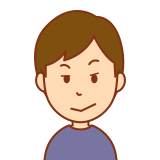
今回は楽天ポケットWi-Fiのアップデートについて紹介します。
こんな画面がでたらアップデートが必要

写真のようにアップデート依頼がでます。
楽天ポケットWi-Fiにスマホ、もしくはパソコンを接続して楽天モバイルの管理画面に入ってください。
【スマホ】
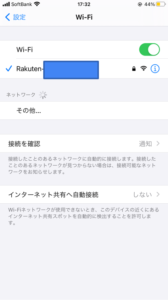
【パソコン】

ポケットWi-Fiのディスプレイに記載されているURL(http://192.168.0.1)をスマホ、もしくはパソコンのブラウザアプリを開き、管理画面にアクセスしてください。(パソコンの場合は、付属のUSB(Type-B)ケーブルで接続させて接続する事も可能です。)
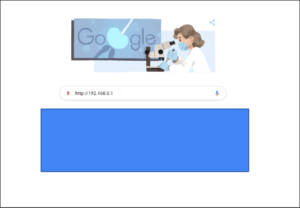
※スマホの場合で、アップデートを行う場合は、アップデートの管理画面がスマホ対応されていないので、少しやりづらいです。
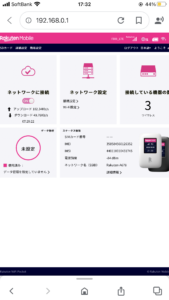
初回購入時には勝手にアップデートを行う事も!?
Rakuten WiFi Pocket(楽天ポケットwi-fi )は、購入後の初回にはSIMカードを挿入してください。

電源を入れ起動させると勝手にソフトウェアアップデートを行う場合があります。アップデートが完了すると再起動し、使用可能になります。故障ではないみたいです。アップデートが完了するまで待ちましょう。
※購入時にSIMカードを切り離す際に「microSIM」「nanoSIM」サイズで切り離したSIMカードは、使用できないので注意です。切り離しを失敗した場合はサポートに連絡してください。
標準SIMカード:縦25mm×横15mm、厚み0.76mm
microSIMカード:縦15mm×横12mm、厚み0.76mm
nanoSIMカード:縦12.3mm×横8.8mm、厚さ0.67mm
アップデートしないとどうなるの?
ソフトウェアアップデートしないとどうなるか。 機能の追加や性能の向上が行われません。 そのため、ソフトウェアが原因で使いづらかったり、処理が遅かったりすることがあっても改善されません。 もうひとつは、不具合が修正されないことです
今回のアップデートの内容
今回のソフトウェアアップデートでは、以下の内容がアップデートされました。
2021年03月23日より順次
更新内容:充電不具合の改善、設定画面の改善・更新開始日
2021年12月14日より順次
更新内容:内蔵電池の寿命を長くするため、長時間充電時の仕様を変更
(連続待受時間、連続通信時間には影響なし)
更新手順
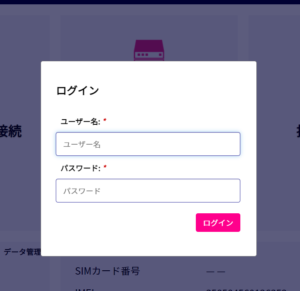
ログイン画面の「ユーザー名」「パスワード」を入力し、楽天の管理画面にログインします。
※「ユーザー名」と「パスワード」は、変更可能です。変更がお済みの場合は、変更後の内容を入力してください。
※変更後の「ユーザー名」と「パスワード」をお忘れになりログインできない場合は、背面電池カバーを取り外して、細い棒状のものでリセットボタンをおよそ5秒間押してください
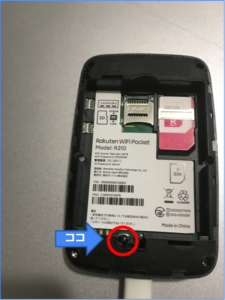
。本製品の設定が工場出荷時の状態に戻りますので、「ユーザー名」と「パスワード」も初期値である「admin」に戻ります。これでログインできない事はないはずです。

YESを押すとアップデートが始まります。
大体数分以内にアップデートが終わります。

下の画面になったらアップデート完了です。

ログインパスワードを変更

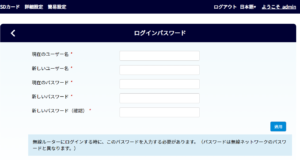
「ユーザー名」、「パスワード」が、「admin」のままだと上記のような警告がでます。
ソフトウェアアップデートが終了したら、ユーザー名とパスワードを「admin」から変更しましょう。
右側の「ようこそadmin」からユーザー名とパスワードを変更できます。個人情報の漏洩を防ぐためにもユーザー名とパスワードを変更しましょう。
ソフトウェア更新を実施する際の注意点
モバイルデータでのソフトウェア更新は、データ通信費がかかります。ソフトウェアの更新を行う際は電波状態の安定した環境で移動せず行ってください。
ソフトウェアの更新中は、故障の原因となるため、絶対に本機の電源を切らないでください。
ソフトウェアの更新中は、故障の原因となるため、更新中に電池切れになることが無いよう、充分に充電した状態で行ってください。※電池の残量が不足している場合は、パソコン・スマホの画面に充電してくださいとの案内が表示されます。約5時間で充電完了となります。






コメント
[…] […]
[…] […]
[…] […]